Excel Tables et archives de filtres | Filtres automatiques
Recommandés
Cours et tutoriel excel / cours excel gratuit / tutoriel excel gratuit
Bienvenue d ans ce cours Excel qui vous montre comment filtrer des tableaux Excel
Filtrer les tableaux Excel
L’outil FILTRE d’Excel, comme son nom l’indique, permet de masquer certaines lignes de données des tableaux en définissant des critères d’exclusion.
Les filtres sont un outil très utile pour la recherche et l’analyse de l’information.
Il existe deux types de filtres dans Excel, automatiques et avancés (bouton Avancé dans Excel 2103).
Dans cette section, seuls les filtres « automatiques » sont pris en compte, renvoyant les applications avancées à la section : Filtres avancés Excel
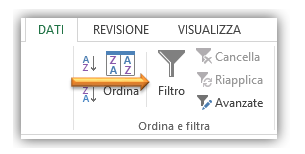
Pour activer un filtre « automatique », il est conseillé de commencer par sélectionner n’importe quelle cellule du tableau sur laquelle vous souhaitez organiser les filtres puis, dans l’onglet DONNÉES, groupe de boutons Ordre et filtre, cliquez sur le bouton Filtrer.
:: Le bouton Filter est un bouton on/off classique pour lequel la fonction Filter se désactive avec le même mode de clic avec lequel elle a été activée.
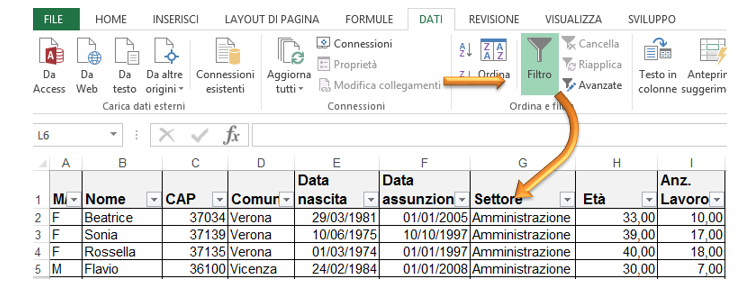
Dès que le bouton Filtrer est cliqué, en correspondance avec l’étiquette des champs dans la ligne d’en-tête de l’archive, un bouton de menu déroulant est activé avec lequel il est possible d’accéder aux options et fonctions disponibles pour les filtres automatiques.
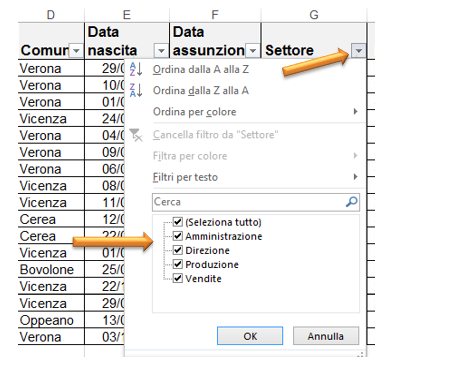
Menu des paramètres de filtre automatique
En cliquant sur le bouton du menu déroulant, vous accédez aux fonctions de réglage automatique du filtre et vous pouvez supprimer le drapeau pour sélectionner le contenu que vous souhaitez masquer.
Tableau Excel : Filtres de texte
S’il s’agit d’un champ de contenu textuel, l’option Filtres pour le texte est disponible, ce qui vous permet de définir une série d’opérateurs, tels que : Égal à … Différent de … Commence par … Se termine par etc. (voir schéma ci-dessous).
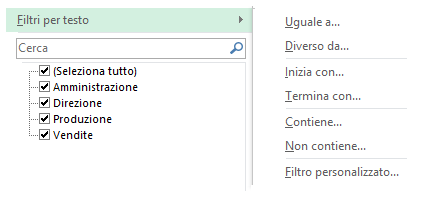
Tableau Excel : Filtres par numéros
Si le paramétrage concerne un champ numérique, l’option filtrer par texte est remplacée par Filtrer par nombres.
En plus de la possibilité d’utiliser les opérateurs de comparaison, (Égal à… Non égal à… Supérieur à… Supérieur ou égal à….etc) Excel propose le paramétrage de filtres pour les valeurs supérieures ou en dessous de la moyenne ou Top 10 et filtre personnalisé …
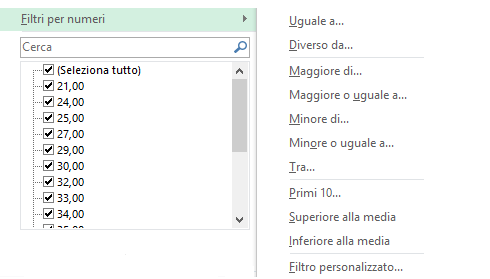
Dans le cas de l’option Top 10… Excel, elle vous permet de définir le nombre de valeurs supérieures ou inférieures que vous souhaitez rendre visibles.
En agissant sur la case « Eléments », il est possible de régler l’affichage non pas sur la base des valeurs minimales ou maximales absolues, mais en référence à un pourcentage du total des éléments disponibles (par exemple les premiers ou derniers 20%)
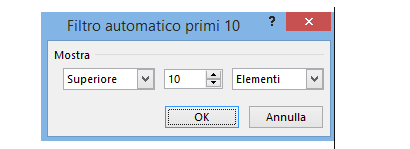
Configuration d’un filtre personnalisé
Enfin, à l’aide de l’option Filtre personnalisé…, vous pouvez affiner la portée de la recherche de données en fonction de vos besoins spécifiques.
Cette boîte de dialogue était indispensable lorsque, dans les versions précédentes d’Excel, toutes les possibilités du filtre filtrer par texte ou par nombre précédemment envisagées n’étaient pas déclinées.
Dans la boîte de dialogue Personnaliser le filtre automatique, choisissez une condition, puis sélectionnez ou saisissez des critères.
Par exemple, s’il s’agissait d’un champ numérique tel que l’âge, il pourrait être défini supérieur à … inférieur à ….. égal à …. etc.
Il est possible de choisir un deuxième critère de manière similaire.
Cliquez ensuite sur la sélection ET pour « joindre » les deux critères, s’il s’agit de deux critères qui doivent tous les deux être satisfaits ; ou choisissez OU pour spécifier qu’un seul des deux critères est satisfait.
Cliquer sur OK appliquera le filtre et mettra les résultats en surbrillance.
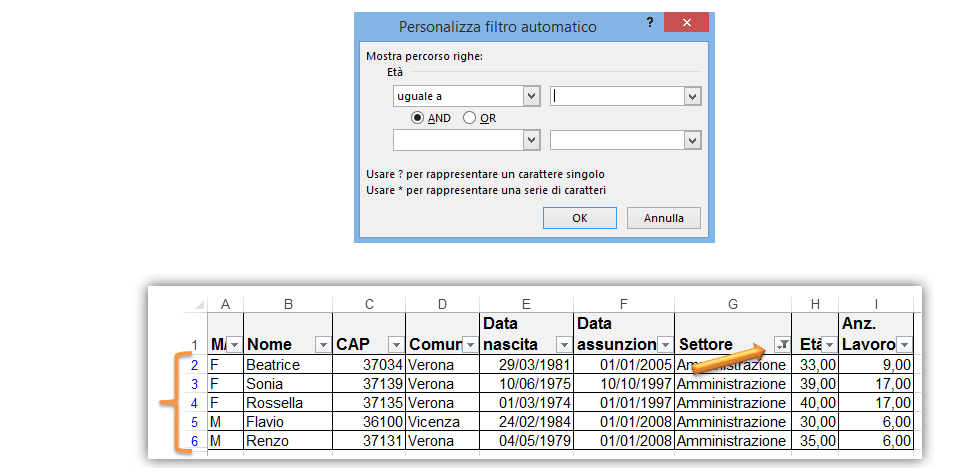
En regardant une table dans laquelle un filtre est actif, il est facile d’identifier le champ qui « filtre » l’archive car le bouton de contrôle a une petite image en forme d’entonnoir. De plus, les en-têtes de ligne de la zone de la feuille concernée par l’action de filtrage sont colorés en bleu.
Pour désactiver l’action du filtre, il suffit de rouvrir le menu déroulant et de sélectionner les drapeaux désactivés ou de cliquer sur le bouton Tout sélectionner. Pour fermer définitivement l’outil Filtre, comme indiqué au début de la note, cliquez une seconde fois sur le bouton Filtre.
Source : www.valterborsato.it




